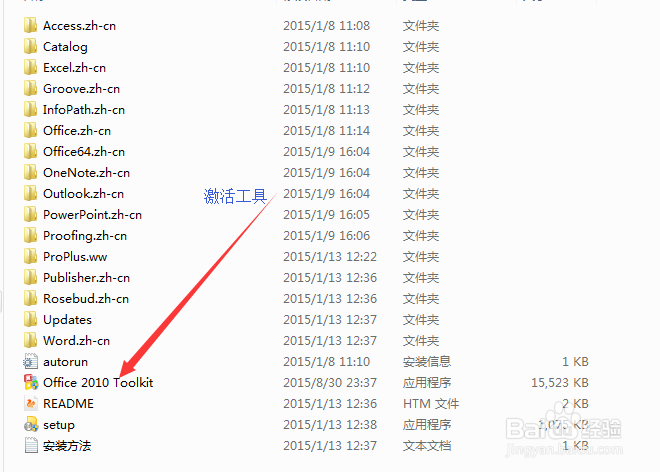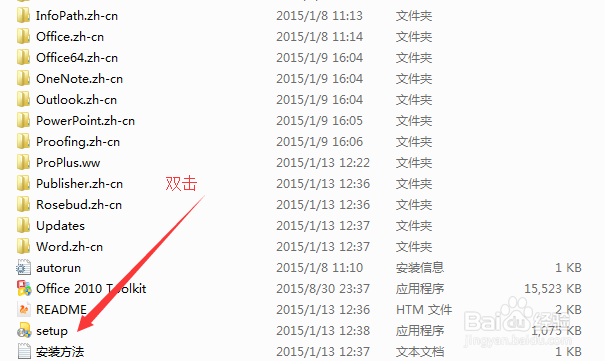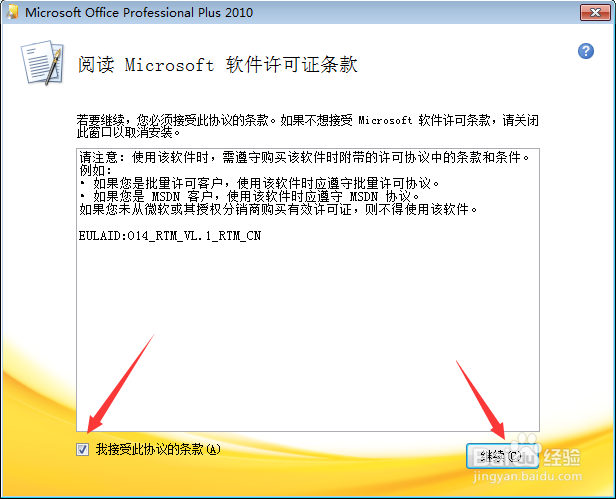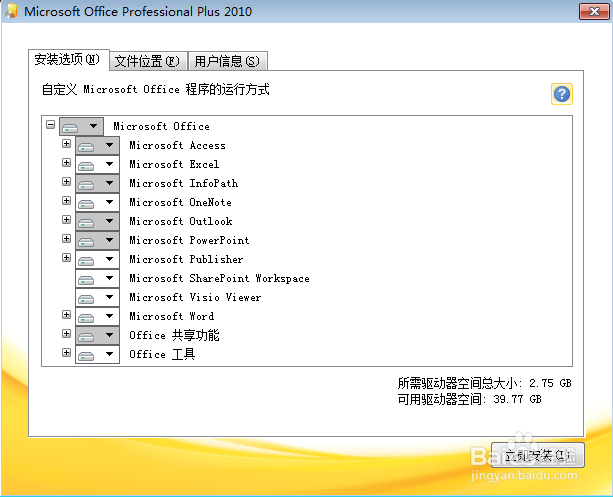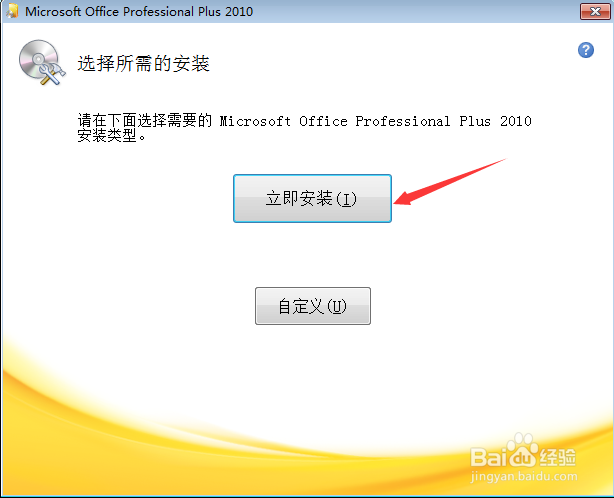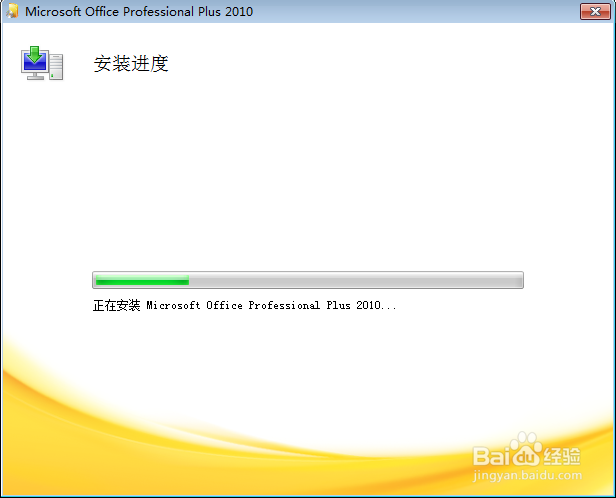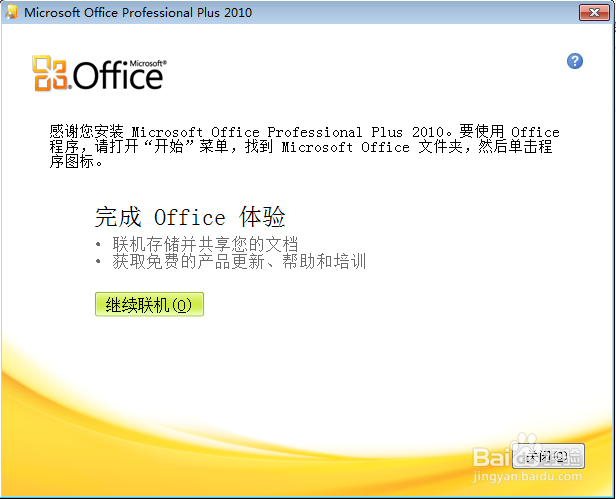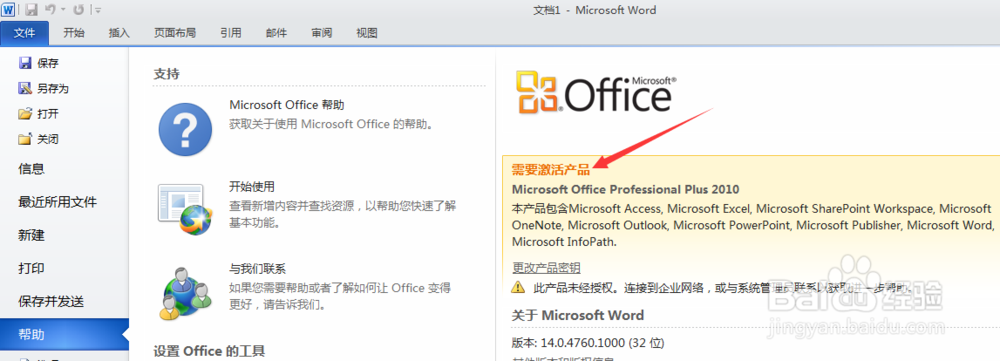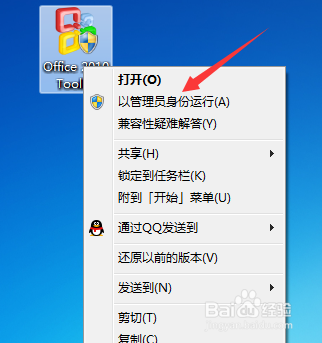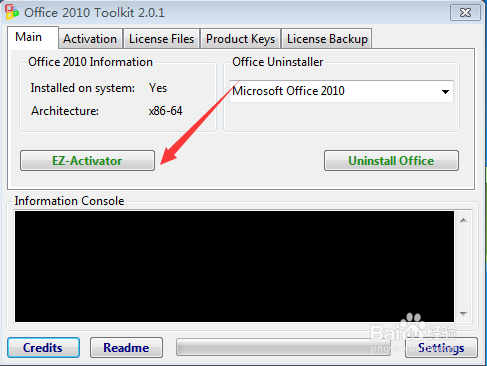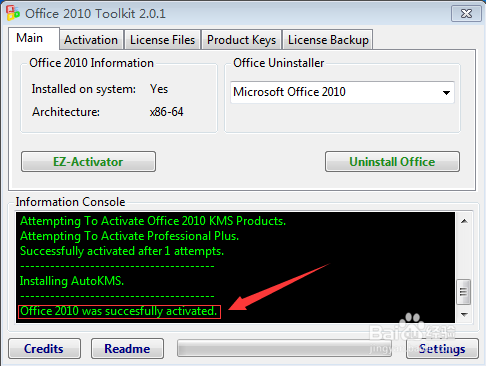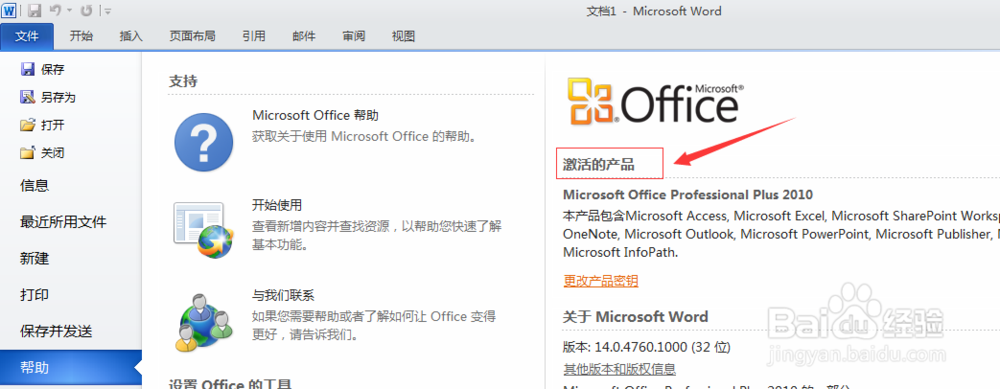图文详解office2010安装及激活方法
虽然更高级的office2013办公软件已经出来了,但是office2010以其稳定简单的性能仍然受很多人的喜欢,下面为大家讲解office2010的安装方法
工具/原料
电脑
激活工具office 2010 Toolkit
一:安装前的准备工作
1、在网上下载office 2010的iso文件,下载后用解压软件解压出来下载offi罕铞泱殳ce2010激活工具office 2010 Toolkit
二:安装过程
1、双击office2010解压出来文件夹里的"setup"文件
2、在我接受此协议的条款前打勾,点击继续
3、在出现的任务框中,立即安装是系统默认的安装位置C盘,自定义选项可以让你自己选择安装的位置、安装的选项、以及用户的信息。一般我们选择自定义
4、点击立即安装后,不用任何操作,系统自动安装,
5、出现如图所示的界面说明office2010已经安装完成
6、安装好后我们打开of酆璁冻嘌fice word2010,点击文件——帮助,可以看到这是未激活的,未激活的office2010只能短暂使用,想要永久使用需要激活软件。
三:激活软件
1、将激活工具office 2010 Toolkit放在桌面上,右键选择以管理员身份运行打开软件
2、打开后点击EZ-Activator,激活工具自动运行,等待一分钟左右
3、出现下面的界面说明office2010已经激活,可以永久使用
4、我们再次打开office word 201,点击文件——帮助,可以看到软件已经激活了,至此,office2010安装方法全部结束
声明:本网站引用、摘录或转载内容仅供网站访问者交流或参考,不代表本站立场,如存在版权或非法内容,请联系站长删除,联系邮箱:site.kefu@qq.com。
阅读量:22
阅读量:22
阅读量:28
阅读量:36
阅读量:84